С диверсификацией инструментов онлайн-общения Discord стал одной из платформ, которые выбирают многие сообщества, геймеры и профессионалы. Discord превратился из игрового инструмента голосовых вызовов в универсальную платформу для обмена мгновенными сообщениями, поддерживающую текстовый, голосовой и видеочат. В то время как Discord сначала использовался в настольных и мобильных приложениях, Discord для Интернета стал набирать обороты по мере изменения спроса. Итак, каковы особенности Discord Web и почему все больше и больше людей предпочитают его использовать?
Плюсы Discord Web:
1. Не требует установки, прост в использовании
Одним из самых больших преимуществ Discord для Интернета является то, что вам не нужно скачивать и устанавливать какие-либо приложения. С помощью веб-браузера вы можете войти в Discord и участвовать в обсуждениях и мероприятиях из любого места. Это довольно удобный вариант для некоторых пользователей, которые не хотят занимать место на своих устройствах. Кроме того, нет необходимости обновлять программное обеспечение или устанавливать патчи, что избавляет от многих проблем с обслуживанием.
2. Полная совместимость, никаких скидок на функции
Хотя Discord Web работает на основе браузера, он предлагает почти точно такие же функции, как настольная или мобильная версия. Пользователи по-прежнему могут общаться в текстовом чате, совершать голосовые звонки, проводить видеоконференции и даже участвовать в многопользовательских играх или делиться экранами. Веб-версия позволяет пользователям не только создавать серверы, присоединяться к группам, но и использовать расширенные настройки для управления контактами, уведомлениями и многим другим.
3. Бесшовное кроссплатформенное переключение
Независимо от того, используете ли вы Windows, macOS или Linux, Discord для Интернета будет работать без каких-либо проблем. И, будучи кроссплатформенным инструментом, Discord для веба позволяет легко переключаться между настольными и мобильными приложениями. Это означает, что вы можете быстро переключаться между разными устройствами и сохранять одну и ту же историю чата и активности, не беспокоясь о том, что вы пропустите важную информацию.
4. Оптимизируйте производительность и совместимость
За последние годы Discord Web также претерпел несколько оптимизаций производительности, особенно на устройствах с низкими характеристиками, где он по-прежнему обеспечивает плавную работу. Discord использует технологию WebRTC для значительного улучшения качества голосовых и видеозвонков при одновременном снижении потребности в системных ресурсах. Большинство современных браузеров, таких как Chrome, Firefox и Edge, поддерживают Discord для Интернета.
5. Безопасность и защита конфиденциальности
Discord Web также хорошо показывает себя с точки зрения безопасности. Все коммуникации шифруются для защиты конфиденциальности пользователей. Будь то текстовое сообщение или голосовой вызов, используются высокие стандарты технологии шифрования, чтобы избежать слежки или вмешательства третьих лиц. Кроме того, Discord предлагает функцию двухэтапной проверки для дальнейшего повышения безопасности вашей учетной записи.
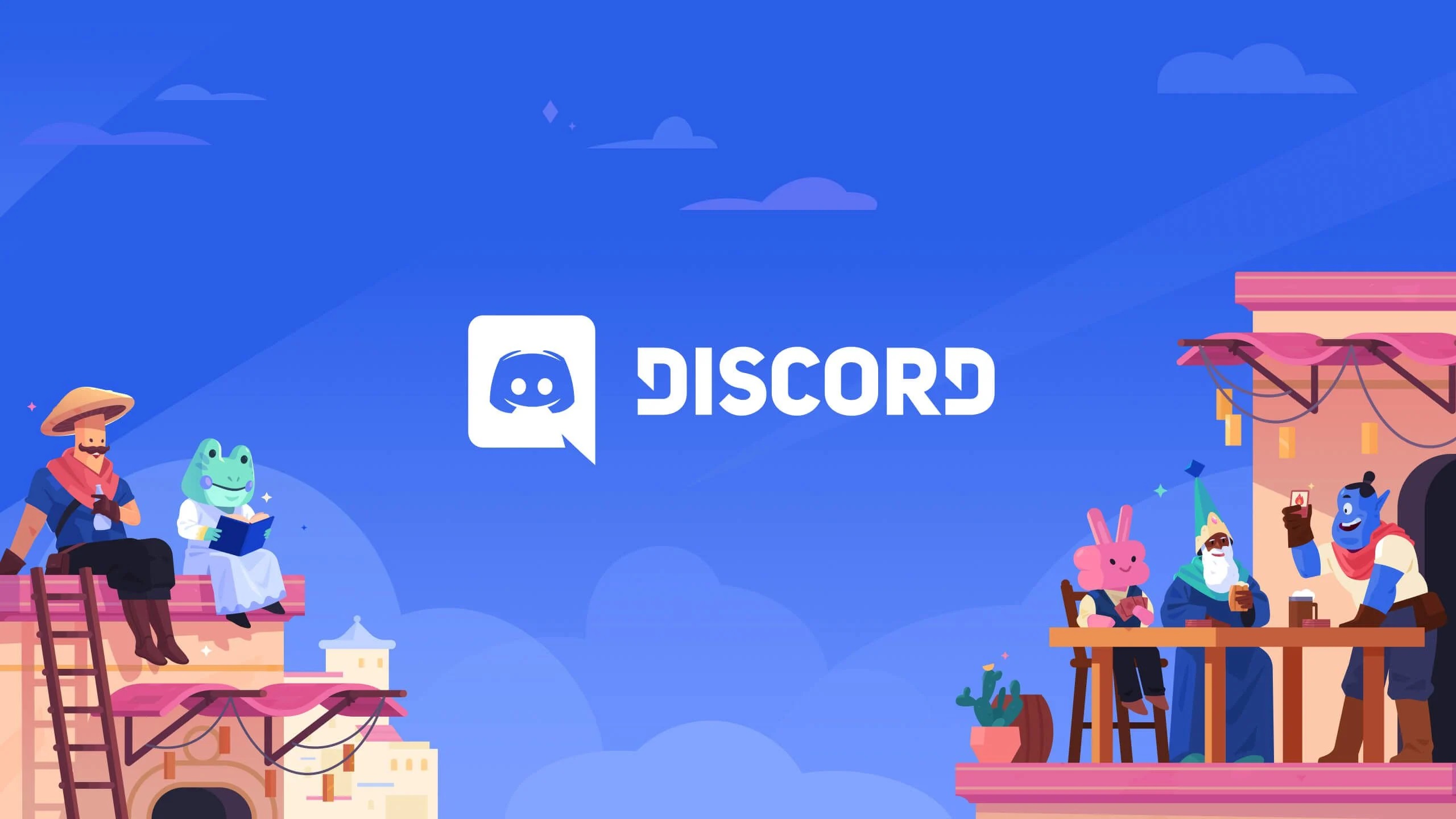
Как использовать Discord для веб-версии
Discord для Интернета предоставляет удобный и быстрый способ участвовать в голосовых, текстовых и видеочатах без необходимости загружать какие-либо приложения прямо в браузере. Вот подробный обзор того, как использовать Discord в Интернете.
1.Выберите браузер :Первый шаг — убедиться, что вы используете современный и актуальный браузер.Google Chrome, Mozilla Firefox, Microsoft EdgeиСафариЭто наиболее рекомендуется для идеального опыта.
2.Направляйтесь вDiscord Web: Сначала откройте браузер и посетите официальный сайт Discord:https://discord.com。 Это отправная точка для использования Discord в Интернете.
3.Войдите в систему или создайте учетную запись:Если у вас уже есть аккаунт в Discord, нажмите на него в правом верхнем углу страницы"Вход", введите адрес электронной почты и пароль от своей учетной записи и нажмите «Войти».
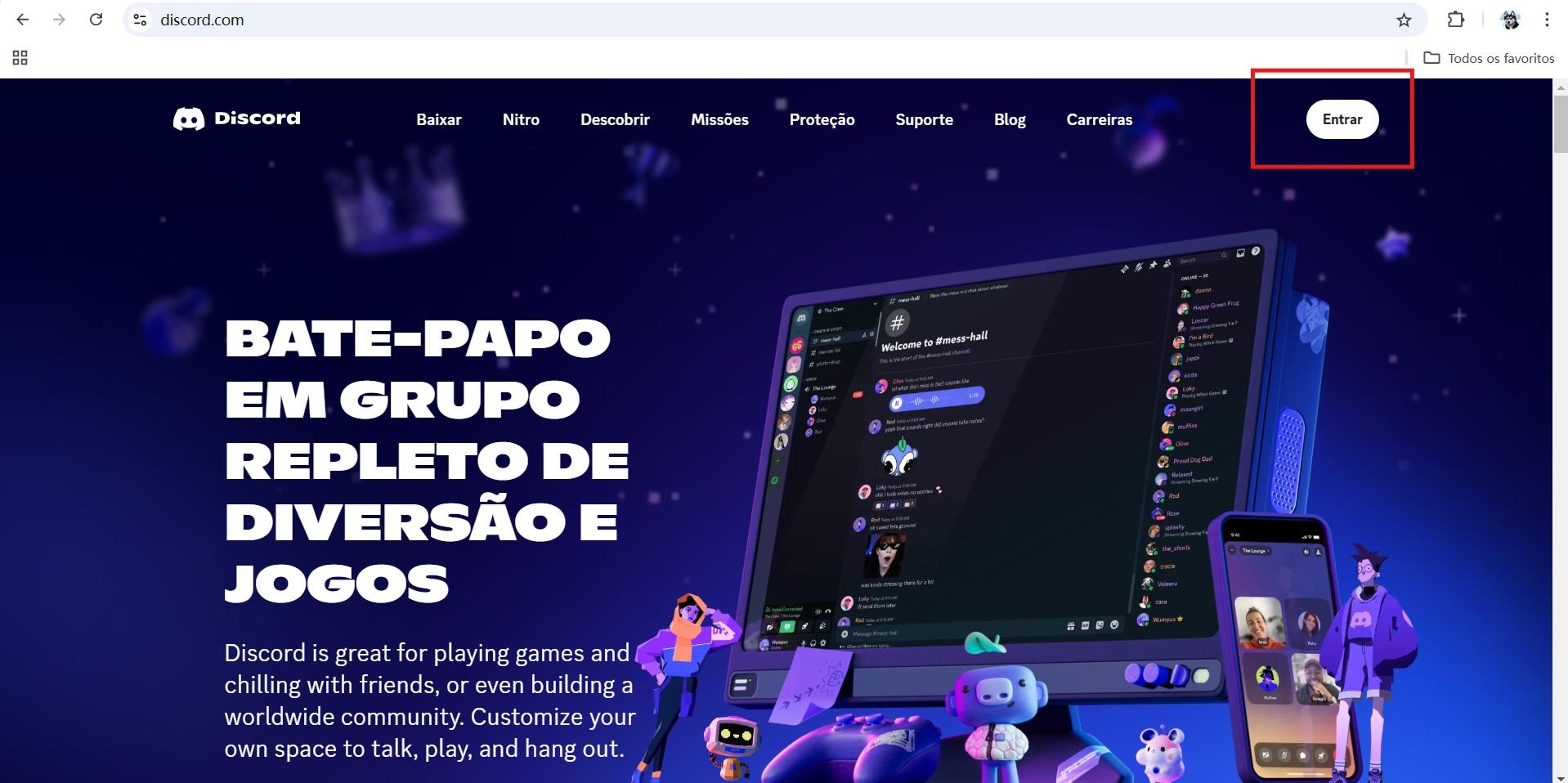
Если у вас еще нет аккаунта, нажмите на него в правом верхнем углу страницы"Регистрация", введите свой адрес электронной почты, логин, пароль и т. д., и следуйте инструкциям на странице для завершения регистрации. После регистрации вы получите электронное письмо с подтверждением, нажмите на ссылку в письме, чтобы подтвердить свой адрес электронной почты.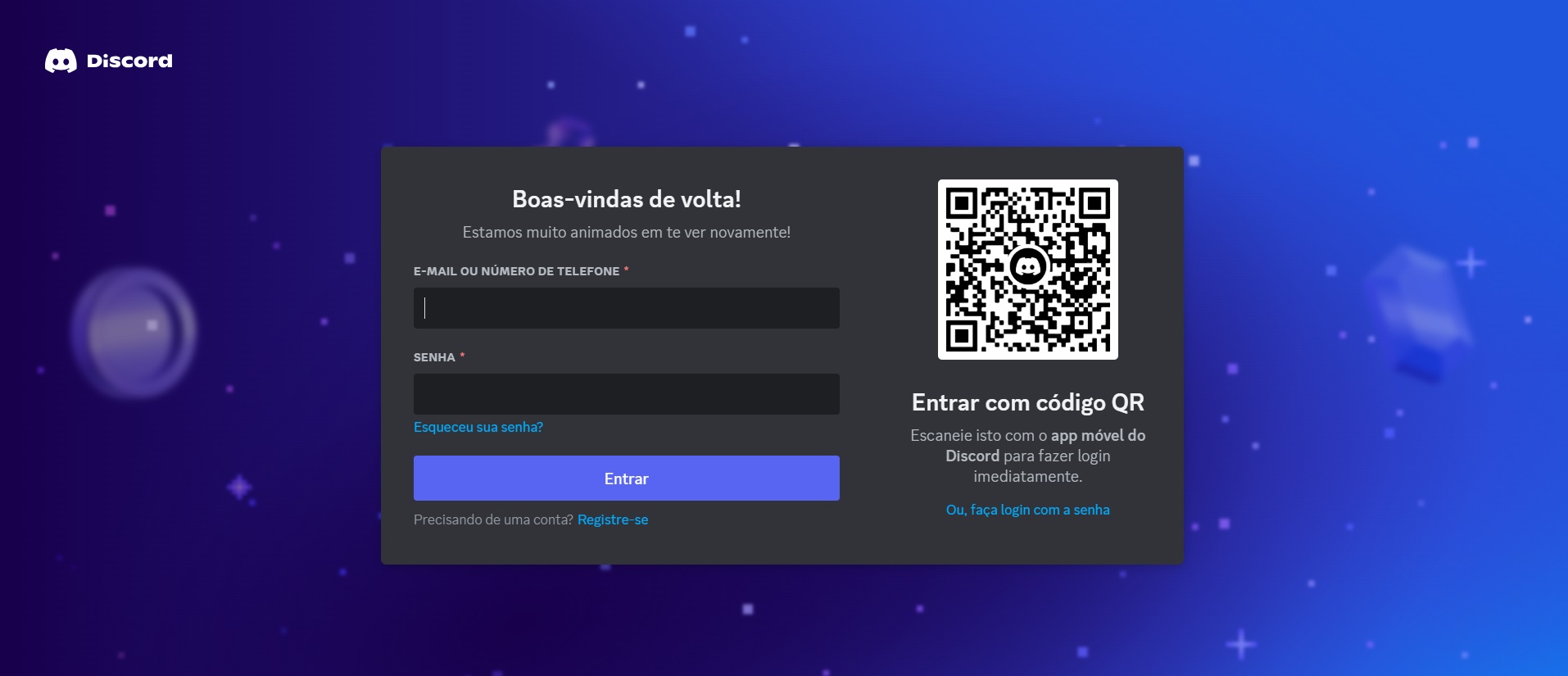
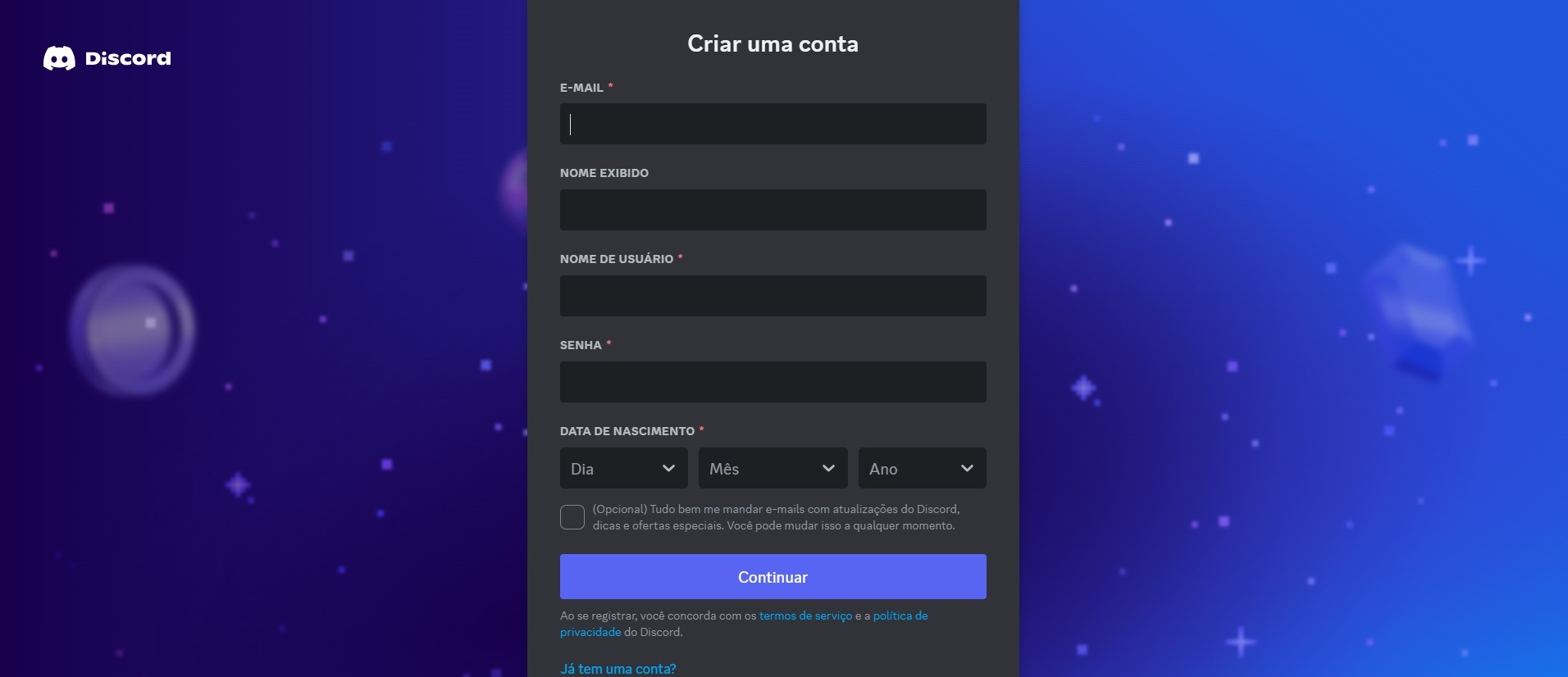
4.Настройте Discord для веб-версии:Как только вы войдете в систему, вы попадете в главный интерфейс Discord. В веб-версии вы можете сделать следующее:
- Настройки профиля: нажмите на значок пользователя в левом нижнем углу, чтобы настроить свой профиль, например, изменить изображение профиля, обновить информацию о статусе и т. д.
- Настройки аудио и видео: в меню настроек можно настроить параметры голоса и видео, выбрать микрофон и гарнитуру, а также настроить устройства ввода и вывода для голосовых вызовов.
5.Добавить сервер :Discord основан на сервере, поэтому вы можете присоединиться к общедоступному или частному серверу для общения с друзьями, командой или членами сообщества:
- Подключение к серверу: нажмите кнопку «+» в нижней части левого поля, выберите «Присоединиться к серверу» и введите ссылку приглашения на сервер. Вы будете автоматически добавлены на сервер.
- Создание сервера: Если вы хотите создать свой собственный сервер, вы можете выбрать «Создать сервер» после кнопки «+», а затем следовать инструкциям, чтобы установить имя и значок сервера.
Основные возможности Discord Web
1.Текстовый канал и голосовой канал
- Текстовые каналы: вы можете присоединиться к различным текстовым каналам, где вы можете отправлять сообщения, изображения, смайлики, GIF-файлы и многое другое. Текстовые каналы часто используются для обсуждений, обмена информацией и взаимодействия с сообществом.
- Голосовой канал: голосовой канал позволяет пользователям совершать голосовые или видеозвонки и поддерживает одновременное подключение нескольких человек. Вы можете общаться в голосовом чате, демонстрировать свой экран или начать видеозвонок.
2.Голосовые и видеозвонки
- Голосовые звонки: пользователи могут общаться в голосовых чатах по голосовым каналам, будь то звонки один на один или несколько человек. Discord для веб имеет высокое качество голоса и поддерживает фильтрацию фонового шума и срабатывание голосовой активности.
- Видеозвонки: В дополнение к голосовым звонкам, Discord для Интернета также поддерживает видеозвонки, позволяя пользователям общаться по видеосвязи с друзьями или командами. Видеозвонки поддерживают демонстрацию экрана, поэтому вы можете демонстрировать контент рабочего стола или презентации.
3.Личные сообщения и групповые чаты
- Обмен сообщениями: вы можете общаться с друзьями один на один и отправлять текстовые сообщения, изображения, файлы и многое другое.
- Групповой чат: вы можете общаться в чате с несколькими друзьями, коллегами или членами сообщества в группе. Содержимое группового чата может быть текстовым, голосовым или видео.
4.Управление информацией
- Разметка сообщений: вы можете пометить важные сообщения, чтобы просмотреть их позже. Это отлично подходит для долгих разговоров или обсуждений.
- Поиск сообщений: Discord предоставляет мощную функцию поиска, которая помогает пользователям быстро находить конкретную информацию или обсуждения. Вы можете искать по ключевому слову, имени пользователя, диапазону дат и т. д.
5.Эмодзи и GIF-файлы
- Discord предлагает множество вариантов эмодзи, которые пользователи могут использовать в текстовых сообщениях. Вы также можете искать и делиться GIF-файлами, чтобы сделать общение более интересным и выразительным.
6.Обмен файлами
- Пользователи могут обмениваться файлами в текстовых каналах или личных чатах. Поддерживает передачу файлов в различных форматах, включая изображения, видео, документы и многое другое, с максимальным лимитом загрузки файлов 8 МБ (для бесплатных учетных записей) и до 100 МБ для подписчиков Nitro.
7.Управление сервером
- Создание сервера: пользователи могут легко создать свой собственный сервер и пригласить друзей или членов команды присоединиться к нему. Сервер может настраивать различные каналы для организации обсуждений.
- Управление ролями и разрешениями: владельцы и администраторы серверов могут создавать разные роли и устанавливать разные разрешения для каждой роли (например, управлять каналами, отключать звук, исключать участников и т. д.). Это помогает управлять большим количеством участников и поддерживать сервер в порядке.
8.Настройки уведомлений
- Уведомления сервера: Пользователи могут настроить параметры уведомлений сервера таким образом, чтобы получать все сообщения, получать только флаги или полностью отключать звук.
- Личные уведомления: вы можете управлять способом получения уведомлений, например получать звуковые подсказки, отображать уведомления на рабочем столе и т. д.
9.Дружба и социальные особенности
- Система друзей: Вы можете добавлять других пользователей в друзья для установления прямого контакта. Их статус в сети и активность отображаются в вашем списке друзей.
- Присоединение к группам и серверам: Вы можете присоединяться к различным группам или серверам по ссылке-приглашению и участвовать в публичных или частных обсуждениях.
10.Поддержка ботов
- Возможности ботов: Discord позволяет пользователям устанавливать ботов на сервер. Эти боты могут предоставлять различные услуги, такие как воспроизведение музыки, управление каналами, настройка автоответов и многое другое.
11.Двухэтапная аутентификация и настройки безопасности
- Двухэтапная проверка: Чтобы повысить безопасность вашей учетной записи, Discord предлагает функцию двухэтапной проверки. После включения никто другой не сможет войти в вашу учетную запись без дополнительной проверочной информации, даже если ваш пароль будет скомпрометирован.
- Настройки конфиденциальности: вы можете указать, кто может связываться с вами, кто может отправлять запросы на добавление в друзья и кто может видеть ваш статус в сети.

Как получить доступ к Discord без учетной записи?
1. Перейдите на сайт Discord
Во-первых, посетите официальный сайт Discord:https://discord.com。 На главной странице вы увидите:"Вход"и"Регистрация"Параметры.
2. Доступ к серверу (учетная запись не требуется)
Если вы просто хотите присоединиться к общедоступному серверу Discord для просмотра веб-страниц (например, смотреть чаты или участвовать в публичных каналах), есть два способа сделать это:
- Пригласительные ссылки для присоединения к серверу: Некоторые серверы предоставляют общедоступные пригласительные ссылки, которые вы можете использовать для доступа к серверу. Если сервер открыт, вы можете нажать на ссылку, чтобы перейти непосредственно на сервер. Как только вы нажмете на ссылку приглашения, вы попадете на веб-страницу Discord. Оттуда вы можете выбрать «Присоединиться к серверу» для доступа к серверу, но обычно вам будет предложено войти в систему, чтобы отправлять сообщения, начинать голосовые звонки или выполнять другие действия.
- Просмотр общедоступных каналов: некоторые серверы позволяют незарегистрированным пользователям только просматривать контент, но не могут говорить или взаимодействовать. В этом случае вы можете просматривать веб-страницы только в качестве наблюдателя.
3. Используйте временный доступ к Discord
В некоторых случаях Discord позволяет пользователям играть вВременный режим, чтобы присоединиться к серверу. Это означает, что некоторые серверы позволяют пользователям, которые не вошли в систему в качестве гостей, но в этом случае вы не сможете использовать некоторые из основных функций, таких как:
- Отправить сообщение
- Создать личное сообщение
- Настройка персональных настроек и т.д
- Обратите вниманиеЭтот режим доступа очень ограничен, и вы все равно не сможете в полной мере использовать все функции Discord.
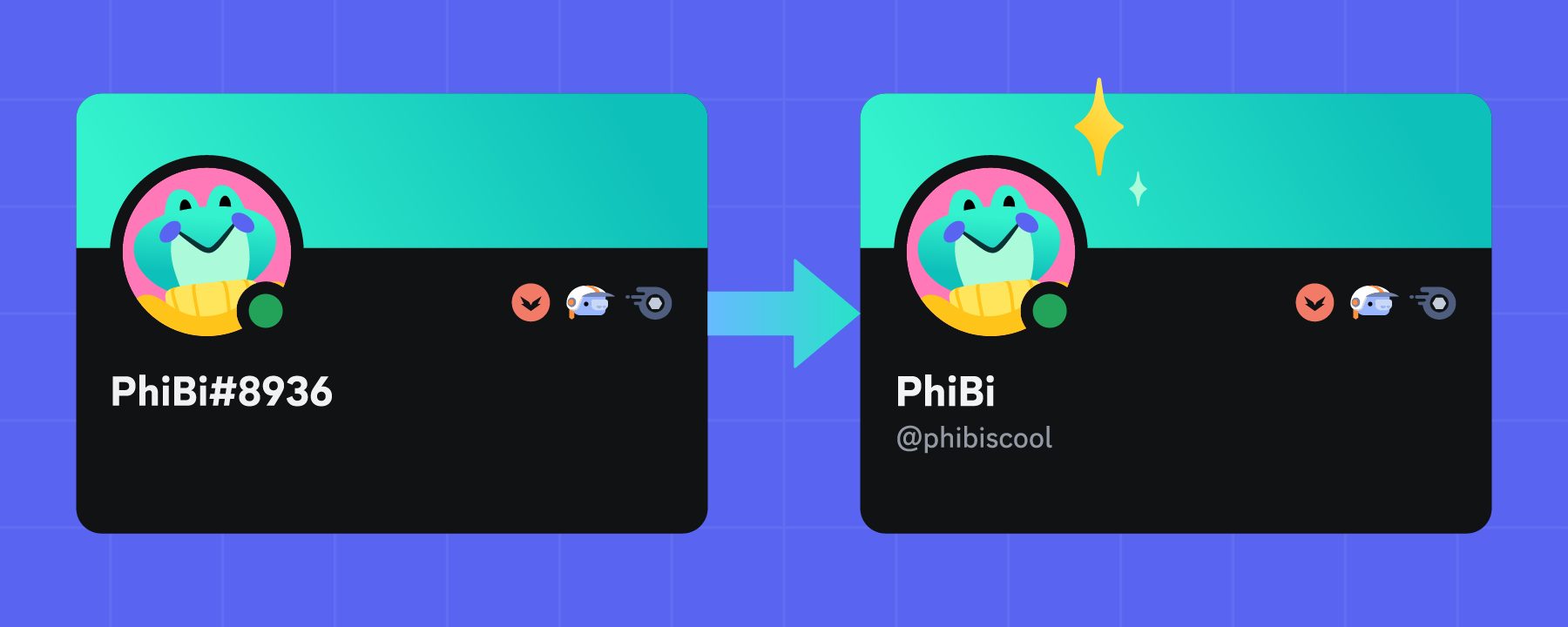
Минусы Discord Web:
Несмотря на использованиеDiscord в вашем браузере, существуют некоторые ограничения, которые следует учитывать при выборе этой версии. Вот основные недостатки:
1. Ограниченные возможности
По сравнению с настольными и мобильными приложениями, Discord web имеет некоторые ограниченные функции:
- Более низкое качество звука и видео: качество голосовых и видеозвонков может быть не таким стабильным, как в настольной версии, особенно если у вас более медленное соединение.
- Демонстрация экрана: В некоторых браузерах демонстрация экрана может не поддерживаться или работать плохо.
- Ограниченное количество уведомлений: вы не сможете получать мгновенные уведомления, как на компьютере, если не держите веб-страницу открытой.
2. Высокие требования к ресурсам
- Высокое потребление памяти: Discord для веб-поиска требует браузера для выполнения, что потребляет много памяти браузера в течение длительного времени, особенно если вы подключаетесь к нескольким серверам.
- Плохая многозадачность: Если вы используете другие веб-страницы или приложения одновременно, Discord для Интернета может быть менее эффективным.
3. Зависимости браузера
- Проблемы с совместимостью браузеров: некоторые функции могут плохо работать или плохо работать в некоторых браузерах, таких как Safari.
- Некоторые ярлыки не поддерживаются: Ярлыки и удобство в десктопной версии могут быть ограничены в веб-версии.
4. Проблемы со стабильностью соединения
- Высокие требования к сетевому соединению: Discord для Интернета требует большей стабильности и подвержен задержкам или прерываниям, особенно во время голосовых или видеозвонков.
- Риск перезагрузки: Если вы случайно закроете браузер или вкладку, вам нужно снова авторизоваться и войти на сервер, что повлияет на пользовательский опыт.
5. Менее безопасный
- Риск входа в систему: Использование Discord для Интернета на общедоступном компьютере или в незащищенной сетевой среде может увеличить риск кражи учетной записи или утечки данных.
- Не хватает удобства двухфакторной аутентификации: вам нужно будет вводить код двухфакторной аутентификации каждый раз при повторном входе в систему, что может быть обременительно для постоянных пользователей.
6. Управление несколькими серверами неудобно
- Медленное переключение серверов: При объединении нескольких серверов веб-версия не такая быстрая и плавная, как настольная версия.
- Инструменты для повышения производительности не могут быть синхронизированы: некоторые сторонние инструменты или боты могут быть не полностью веб-ориентированными.
7. Нельзя использовать в автономном режиме
- Discord для веб-сайтов полностью зависит от интернета, поэтому вы не можете просматривать историю сообщений или готовить сообщения в автономном режиме, как на настольном компьютере.
Часто задаваемые вопросы о Discord Web
1. Почему не загружается веб-сайт Discord?
Причина:
- Проблемы с сетью: нестабильное сетевое соединение или недостаточная пропускная способность, из-за которых Discord может не загружаться.
- Проблемы с браузером: старые браузеры или браузеры, несовместимые с Discord, могут вызывать проблемы с загрузкой.
- Проблемы с кэшированием: Кэш вашего браузера слишком переполнен и может повлиять на правильную работу Discord для Интернета.
Решение(я) :
- Убедитесь, что сеть стабильна, и перезагрузите маршрутизатор.
- Обновите браузер до последней версии или переключитесь на другой поддерживаемый браузер (например, Chrome, Firefox, Edge и т. д.).
- Очистите кэш браузера или вернитесь в Discord в режиме инкогнито.
2. Почему я не могу отправить сообщение или присоединиться к голосовому каналу?
Причина:
- Не вошли в свою учетную запись: Если вы не вошли в свою учетную запись Discord, вы не сможете отправлять сообщения или присоединяться к голосовым каналам.
- Ограничения настроек сервера: Настройки разрешений сервера могут ограничивать вашу способность говорить на этом сервере или присоединяться к голосовым каналам.
- Задержка в сети: Нестабильная или задержанная сеть может привести к тому, что сообщение не будет отправлено или голосовой вызов не будет запущен.
Решение(я) :
- Убедитесь, что вы вошли в свою учетную запись Discord.
- Проверьте роль сервера и настройки разрешений, чтобы убедиться, что у вас достаточно разрешений для произнесения речи или входа в голосовой канал.
- Убедитесь, что ваша сеть стабильна, и попробуйте перезапустить веб-страницу или переключиться на другую сеть.
3. Почему качество голоса и видео в Discord для веба оставляет желать лучшего?
Причина:
- Недостаточная пропускная способность сети: для голосовых и видеозвонков требуется стабильная сеть с высокой пропускной способностью, что может повлиять на качество при низкой скорости сети.
- Проблемы с производительностью браузера: некоторые браузеры могут неэффективно работать при обработке голосовых или видеовызовов, особенно при многозадачности или открытии нескольких вкладок.
Решение(я) :
- Проверьте сетевое подключение и убедитесь, что вы используете стабильную сетевую среду.
- Попробуйте использовать Google Chrome или Firefox, которые являются официально рекомендованными браузерами.
- Закройте ненужные приложения и вкладки, чтобы освободить ресурсы и улучшить качество связи.
4. Почему я не вижу эмодзи или GIF-файлы в веб-версии Discord?
Причина:
- Совместимость с браузерами: некоторые браузеры, такие как Safari, могут не отображать эмодзи или GIF-файлы Discord.
- Настройки браузера: настройки конфиденциальности или расширения некоторых браузеров, такие как инструменты блокировки рекламы, могут мешать работе смайликов или GIF-файлов Discord.
Решение(я) :
- Обновите или переключите браузеры на Chrome или Firefox.
- Отключите или настройте расширения браузера, особенно те, которые влияют на отображение веб-контента (например, плагины, блокирующие рекламу).
5. Почему не загружаются веб-сообщения или каналы Discord?
Причина:
- Проблемы с сервером: На серверах Discord иногда возникают сбои, которые влияют на загрузку сообщений и каналов.
- Проблемы с сетью: нестабильная сеть или неправильные настройки DNS могут привести к медленной загрузке страниц или сбою.
Решение(я) :
- Перейдите на страницу статуса Discord, чтобы проверить, есть ли проблемы с сервером.
- Попробуйте перезагрузить маршрутизатор или переключиться на более стабильную сеть.
- Очистите кэш браузера или перезагрузите страницу в режиме инкогнито.
6. Почему я получаю ошибку "403 Forbidden" при входе в Discord Web?
Причина:
- Проблемы с учетной записью: Ваша учетная запись может быть заблокирована или ограничена за нарушение правил.
- Проблемы с конфигурацией браузера: Настройки некоторых браузеров, такие как прокси-серверы или VPN, могут вызывать проблемы с распознаванием Discord, которые не позволяют вам войти в систему.
Решение(я) :
- Проверьте свою учетную запись на наличие блокировок или ограничений. Если да, подайте апелляцию в соответствии с правилами Discord.
- Убедитесь, что ваш браузер не использует прокси или VPN, и проверьте настройки конфиденциальности.
7. Почему я не вижу онлайн-статус некоторых пользователей в Discord Web?
Причина:
- Настройки конфиденциальности пользователя: некоторые пользователи могут настроить параметры конфиденциальности, чтобы скрыть свой статус в Интернете.
- Проблемы с настройкой сервера: Администратор сервера может установить ограничения, которые делают присутствие невидимым.
Решение(я) :
- Если вы не видите статус некоторых пользователей в сети, это может быть связано с настройками конфиденциальности или сервером, которые нельзя изменить.
8. Почему веб-сайт Discord не может показать все серверы или каналы?
Причина:
- Проблемы с синхронизацией сервера: Иногда возникает задержка в синхронизации между Discord Web и сервером, что препятствует мгновенному появлению некоторых каналов или серверов.
- Проблемы с кэшированием браузера: Если ваш браузер кэширует слишком много файлов, это может привести к ошибкам синхронизации.
Решение(я) :
- Обновите страницу или войдите в систему снова.
- Очистите кэш браузера или перезагрузите его в режиме инкогнито.